はじめに¶
ノードベースでの作業を行うため、さまざまなタイプのノードエディタが使用されます。各種ノードエディターは、それぞれ特定の目的を持ちます。このセクションでは、ノードの一般的な操作方法についてのみ説明します。次のリストに、ノード ツリーの種類とドキュメントの場所を示します。
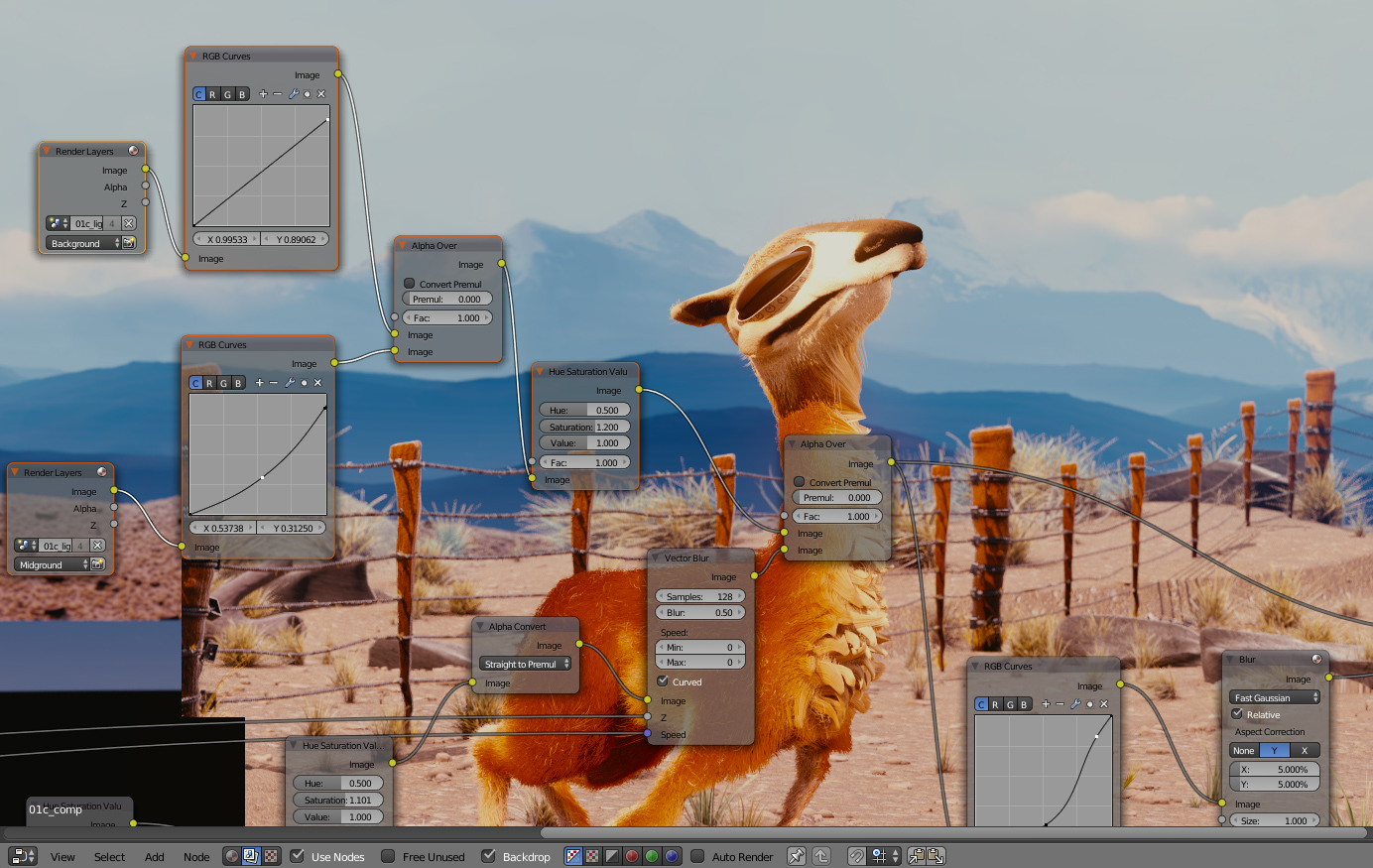
ノード エディタの例。
| Icon | Name | Documentation |
|---|---|---|
| Shader Nodes | レンダー の章に記述しています。 | |
| Composite Nodes | コンポジット の章に記述しています。 | |
| Texture Nodes | UV Editor の章で説明しています。 |
エディタのインターフェース¶
ヘッダー¶
ヘッダー には、現在のノードツリータイプに一部基づいた、さまざまなメニューとボタン、およびオプションが含まれています。

一般的なノードエディタのヘッダーオプション。
- View
- エディタの表示を変更します。
- Select
- ノードまたはノードグループを選択します。
- Add
- ノードを追加します。
- Node
- 選択しているノードへの操作を行います。
- Use Nodes
- マテリアルカラーの計算や最終イメージのレンダリングを行うにあたって、ノードツリーを使用するようにレンダーエンジンに指示します。そうでない場合、ツリーは無視されます。マテリアルの場合については、昔はノードツリーでのマテリアル作成ができなかったことから、既にレガシーなオプションになっています。
- Use Pinned
- 有効にすると、ユーザーが別のオブジェクトを選択した場合でも、エディタでのマテリアルやテクスチャの表示が維持されます。それによって3D Viewでのオブジェクト選択とは無関係に、ノードツリーを編集できるようになります。
- Go to Parent button
- このボタンを使用すると、グループを抜け、親のノードツリーへ移動できます。
- Snapping
- より整理されたノードツリーのレイアウトを実現するために、ノードの位置をスナップするオプションを設定します。
ツールバー¶
ツールバー には、ノードエディタで使用できる一連のツールが含まれています。
サイドバー¶
サイドバー リージョンには、現在選択されているノードのプロパティと、ノードエディタ固有の設定が含まれています。